Společnost Apple neuvolní specializovanou aplikaci Modern UI pro Windows 8. Uživatelé, kteří preferují desktopové prostředí, musí počítat s tím, že nemají k dispozici žádnou jinou alternativu. Pokud jste dříve používali iPhone, nebo jste přešli na jiný smartphone z iPhone, anebo jste přesedlali z počítače Mac na systém Windows 8, je pravděpodobné, že jste se setkali s tím, že vaše hudba byla s pomocí iTunes pracně přenesena do aplikace Hudba v Modern UI. Přechod mezi platformami bohužel není bezbolestný. Nicméně, pokud jste již úspěšně přenesli svou hudbu, můžete si usnadnit práci s importem playlistů, které jste si vytvořili v iTunes. Import playlistů je naštěstí relativně jednoduchý proces.
Import z jednoho a toho samého počítače
Tento postup je vhodný, pokud máte iTunes nainstalované na stejném počítači, ze kterého přecházíte na aplikaci Hudba v prostředí Modern UI. Spusťte aplikaci Hudba a v levém navigačním panelu pod možností vytvoření nového seznamu skladeb naleznete volbu pro import existujících playlistů.
Po kliknutí na tuto volbu vás aplikace vyzve k potvrzení prohledání vaší hudební knihovny a importu playlistů. Stačí kliknout na tlačítko „Importovat seznamy skladeb“.
A to je vše! Aplikace prohledá vaši hudební knihovnu a všechny vaše playlisty budou importovány a zobrazeny pod seznamy skladeb v aplikaci Hudba.
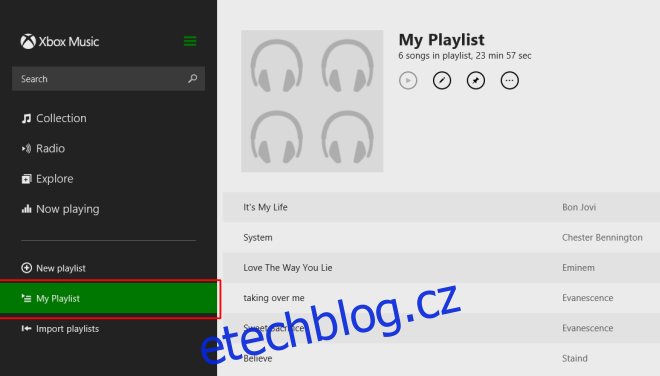
Před samotným importem je důležité si uvědomit několik věcí. Aplikace prohledává vaši hudební knihovnu, takže bez ohledu na to, odkud playlisty importujete, musejí být uloženy v této knihovně.
Import z jiného počítače
Tato metoda se hodí, pokud potřebujete importovat playlisty z iTunes z počítače Mac nebo staršího počítače (například s Windows 7 nebo Vista) do počítače s Windows 8.
V případě importu z Macu přejděte do složky:
/Users/uživatelské_jméno/Music/iTunes/iTunes Library.xml
a zkopírujte tento soubor XML.
Pokud importujete z počítače s Windows 7 nebo Vista, najděte soubor na následující cestě:
Users\uživatelské_jméno\Music\iTunes\iTunes Library.xml
a zkopírujte XML soubor.
Na počítači s Windows 8 přejděte do hudební knihovny, vytvořte zde složku s názvem „iTunes“ a vložte do ní zkopírovaný XML soubor. Nyní můžete importovat playlisty stejným způsobem, jaký byl popsán výše. Po importu se vaše playlisty zobrazí v navigačním panelu v příslušné sekci aplikace Hudba.